كيفية إصلاح خطأ 403 Forbidden Error على موقع WordPress الخاص بك
نشرت: 2019-01-07هل حاولت الوصول إلى موقع WordPress الخاص بك فقط لتتعرض لبعض الرسائل التي تخبرك أن هناك شيئًا ما "محظور" أو أنه ليس لديك إذن للوصول إلى شيء ما على موقعك؟ إذا كان الأمر كذلك ، فمن المحتمل أنك واجهت الخطأ 403 Forbidden Error على WordPress.
يمكن أن تكون رؤية خطأ على موقع WordPress الخاص بك محبطًا ومقلصًا ، ولهذا السبب قمنا بإنشاء هذا الدليل التفصيلي لمساعدتك في إصلاح الخطأ 403 Forbidden Error على WordPress وإعادة تشغيل موقعك بأسرع ما يمكن.
لنبدأ بدون أي مقدمة أخرى لأننا على يقين من أنك تريد فقط إصلاح موقعك!
- ما هو الخطأ 403 Forbidden Error
- كيفية إصلاح الخطأ 403 Forbidden Error
هل تفضل نسخة الفيديو؟
ما هو الخطأ 403 Forbidden Error؟
تحدد فرقة عمل هندسة الإنترنت (IETF) الخطأ 403 محظور على النحو التالي:
يشير رمز الحالة 403 (ممنوع) إلى أن الخادم فهم الطلب ولكنه يرفض الإذن به. يمكن للخادم الذي يرغب في الإعلان عن سبب حظر الطلب أن يصف هذا السبب في حمولة الاستجابة (إن وجدت).
مثل العديد من أخطاء WordPress الشائعة الأخرى ، فإن الخطأ 403 Forbidden Error هو رمز حالة HTTP يستخدمه خادم الويب للتواصل مع متصفح الويب الخاص بك.
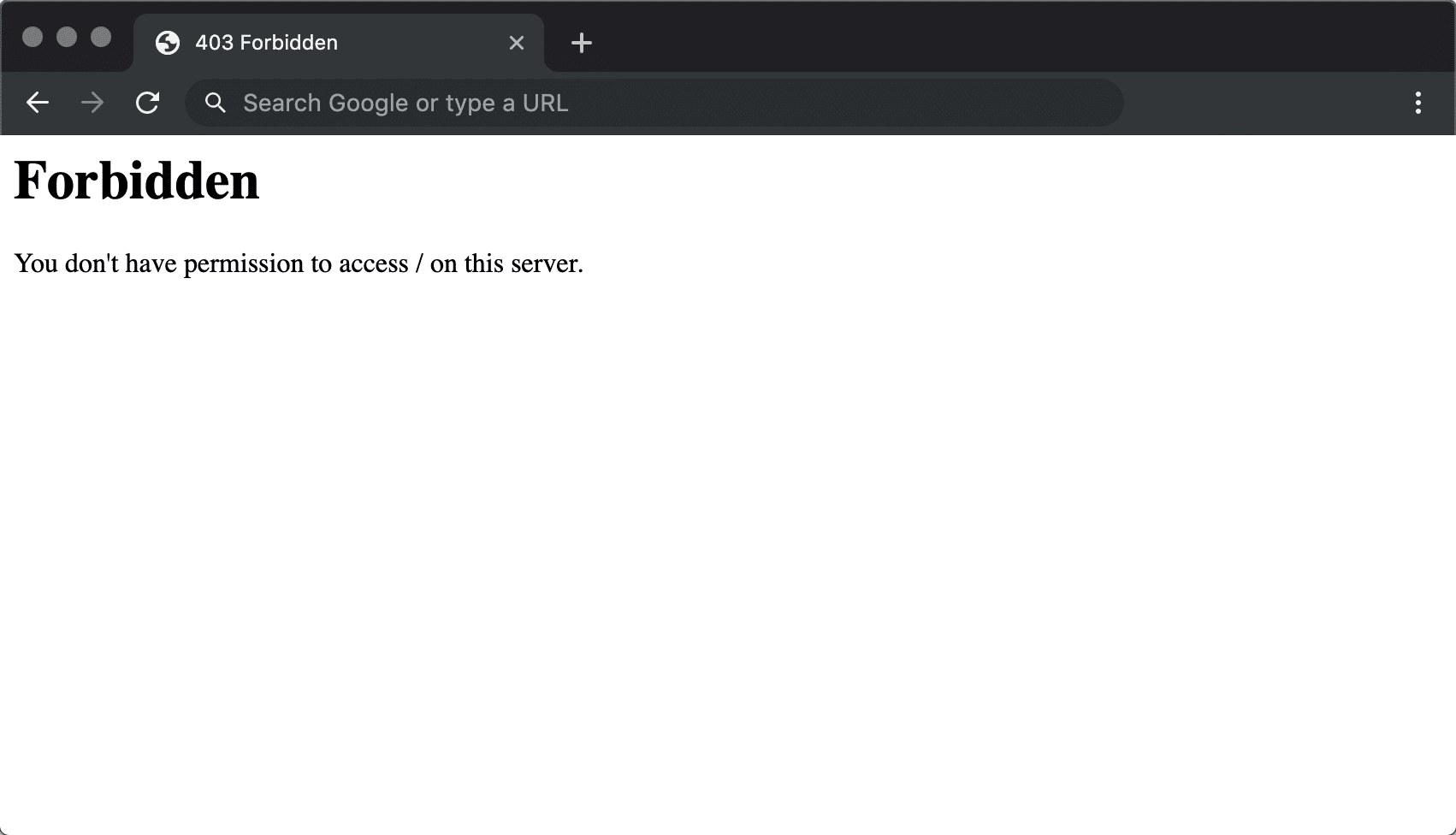
خلفية سريعة عن رموز حالة HTTP - عندما تتصل بموقع ويب باستخدام متصفحك ، يستجيب خادم الويب بشيء يسمى رأس HTTP. عادة ، كل هذا يحدث خلف الكواليس لأن كل شيء يعمل بشكل طبيعي ( هذا هو 200 رمز حالة ، في حال كنت تتساءل ).
ومع ذلك ، إذا حدث خطأ ما ، سيستجيب الخادم مرة أخرى برمز حالة HTTP مرقم مختلف. في حين أن هذه الأرقام محبطة عند مواجهتها ، إلا أنها في الواقع مهمة جدًا لأنها تساعدك على تشخيص الخطأ الذي يحدث على موقعك بالضبط.
يعني الخطأ 403 Forbidden Error أن خادم الويب الخاص بك يتفهم الطلب الذي يقدمه العميل ( أي متصفحك ) ، لكن الخادم لن يفي به.
بعبارات أكثر ملاءمة للإنسان ، يعني هذا في الأساس أن خادمك يعرف بالضبط ما تريد القيام به ، ولن يسمح لك بالقيام بذلك لأنك لا تملك الأذونات المناسبة لسبب ما . يبدو الأمر كما لو كنت تحاول الدخول في حدث خاص ، ولكن تمت إزالة اسمك عن طريق الخطأ من قائمة الضيوف لسبب ما.
رموز حالة HTTP الأخرى تعني أشياء مختلفة. لقد كتبنا أدلة حول إصلاح المشكلات المتعلقة بأخطاء 404 غير موجودة ، و 500 خطأ داخلي في الخادم ، و 502 خطأ في البوابة السيئة ، و 504 أخطاء في مهلة البوابة.
ما الذي يسبب الخطأ 403 Forbidden Error في WordPress؟
السببان الأكثر احتمالاً للخطأ 403 Forbidden Error في WordPress هما:
- ملف
.htaccessتالف - أذونات الملف غير صحيحة
من المحتمل أيضًا أنك ترى الخطأ بسبب مشكلة في مكون إضافي تستخدمه في موقعك. في هذه المقالة ، سنوضح لك كيفية استكشاف كل هذه المشكلات المحتملة وإصلاحها.
403 اختلافات الخطأ المحرمة
مثل العديد من رموز حالة HTTP الأخرى ، هناك الكثير من الأشكال المختلفة لكيفية عرض رمز الخطأ هذا.
فيما يلي بعض الاختلافات الشائعة التي قد تصادفك:
- "ممنوع - ليس لديك إذن للوصول / على هذا الخادم"
- "403 - ممنوع: الوصول ممنوع"
- "خطأ 403 - محظور"
- "403 - خطأ محظور - غير مسموح لك بالوصول إلى هذا العنوان"
- "403 ممنوع - nginx"
- "خطأ HTTP 403 - ممنوع - ليس لديك إذن للوصول إلى المستند أو البرنامج الذي طلبته"
- "403 محظور - الوصول إلى هذا المورد على الخادم مرفوض"
- "403. هذا خطأ. لا يمتلك عميلك إذنًا بالحصول على عنوان URL / من هذا الخادم "
- "لا تملك الصلاحيات لتصفح هذه الصفحة"
- "يبدو أنه ليس لديك إذن للوصول إلى هذه الصفحة."
إذا كنت تستخدم خادم Nginx ، فسيبدو كما يلي. بشكل أساسي ، إذا رأيت أي إشارة إلى "ممنوع" أو "غير مسموح بالوصول" ، فمن المحتمل أنك تتعامل مع خطأ 403 محظور.
كيفية إصلاح الخطأ 403 Forbidden Error في WordPress
لمساعدتك في إصلاح 403 Forbidden Error على موقع WordPress الخاص بك ، سنغطي خمس خطوات منفصلة لتحرّي الخلل وإصلاحه بالتفصيل:
- أذونات الملف
- ملف htaccess
- قضايا البرنامج المساعد
- قضايا CDN
- حماية Hotlink
1. أذونات الملفات
لكل مجلد وملف على خادم موقع WordPress الخاص بك أذونات الملفات الفريدة الخاصة به والتي تتحكم في من يمكنه:
- قراءة - راجع البيانات الموجودة في الملف / اعرض محتويات المجلد.
- كتابة - تعديل الملف / إضافة أو حذف ملفات داخل مجلد
- التنفيذ - قم بتشغيل الملف و / أو تنفيذه كبرنامج نصي / الوصول إلى مجلد وتنفيذ الوظائف والأوامر.
تتم الإشارة إلى هذه الأذونات برقم مكون من 3 أرقام ، حيث يشير كل رقم إلى مستوى الإذن لكل فئة من الفئات الثلاث المذكورة أعلاه.
عادة ، هذه الأذونات "تعمل" فقط لموقع WordPress الخاص بك. ومع ذلك ، إذا حدث خطأ ما في أذونات الملف في موقع WordPress الخاص بك ، فقد يتسبب ذلك في حدوث الخطأ 403 Forbidden Error.
لعرض أذونات ملفات موقعك وتعديلها ، ستحتاج إلى الاتصال عبر FTP / SFTP. إليك كيفية استخدام SFTP إذا كنت تستضيف في Kinsta.
ابحث عن جميع الأدوات التي تحتاجها لإدارة موقع الويب الخاص بك (الأخطاء وكلها) في مكان واحد مناسب. جرب Kinsta مجانًا.
بالنسبة إلى لقطات الشاشة في البرنامج التعليمي أدناه ، سنستخدم برنامج FileZilla FTP المجاني. سيتم تطبيق المبادئ الأساسية على أي برنامج FTP ، على الرغم من ذلك - ستحتاج فقط إلى تطبيقها على واجهة مختلفة.
بمجرد اتصالك بالخادم ، يمكنك عرض أذونات الملف أو المجلد بالنقر بزر الماوس الأيمن فوقه:
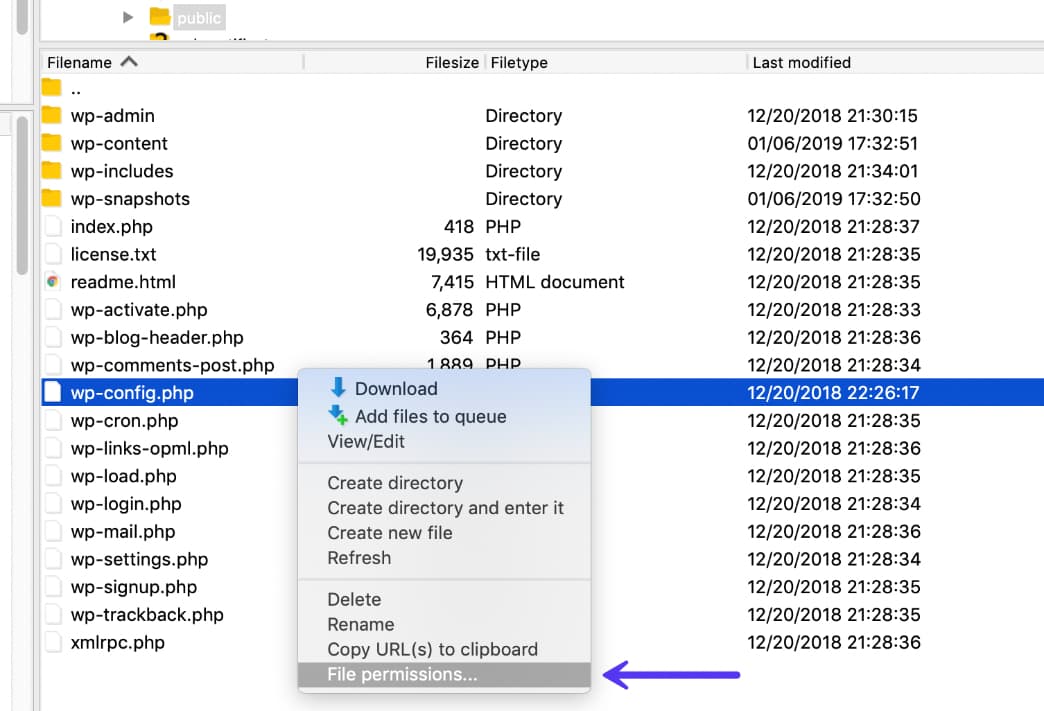
بالطبع ، لا يعد التحقق يدويًا من الأذونات لكل ملف أو مجلد خيارًا بالفعل. بدلاً من ذلك ، يمكنك تطبيق أذونات الملفات تلقائيًا على جميع الملفات أو المجلدات الموجودة داخل مجلد.
وفقًا لـ WordPress Codex ، فإن أذونات الملفات المثالية لـ WordPress هي:
- الملفات - 644 أو 640
- الدلائل - 755 أو 750
استثناء واحد هو أن ملف wp-config.php الخاص بك يجب أن يكون 440 أو 400.
لتعيين هذه الأذونات ، انقر بزر الماوس الأيمن فوق المجلد الذي يحتوي على موقع WordPress الخاص بك ( اسم المجلد عام في Kinsta ). ثم اختر سمات الملف :
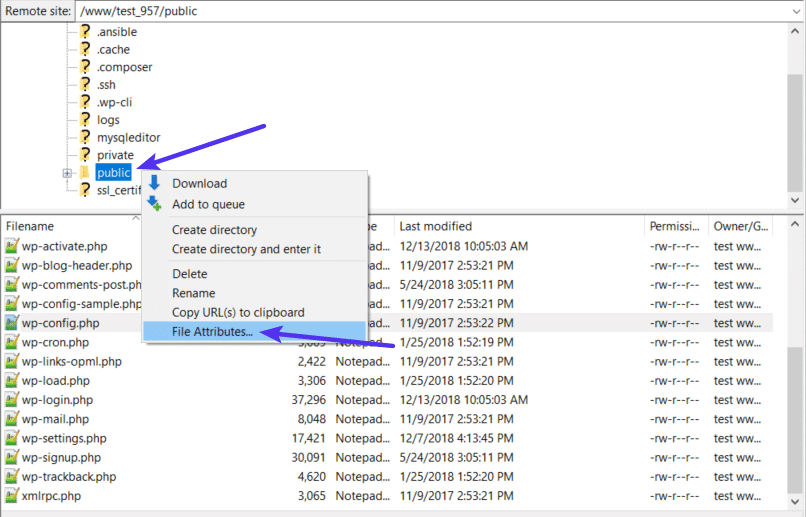
أدخل 755 أو 750 في مربع القيمة الرقمية . ثم اختر Recurse في الدلائل الفرعية وتطبيق على الدلائل فقط :

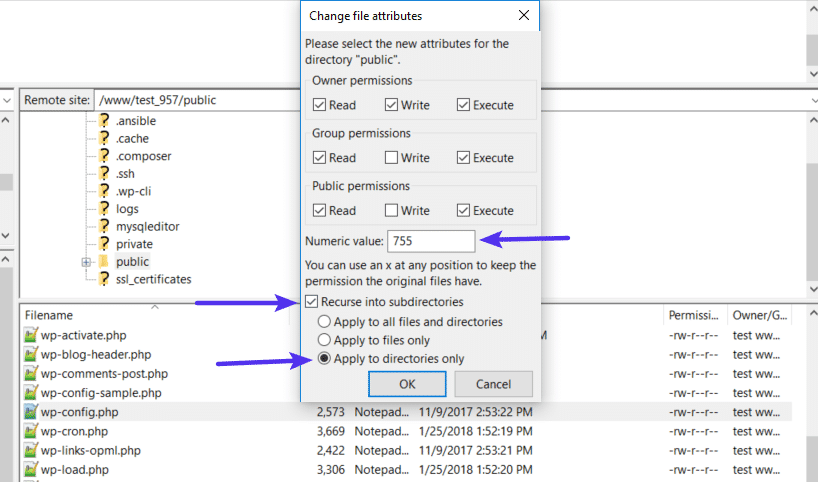
بمجرد تطبيق الأذونات الصحيحة للأدلة ، ستكرر العملية للملفات. هذه المرة فقط:
- أدخل 644 أو 640 في مربع القيمة الرقمية
- اختر Recurse في الدلائل الفرعية
- اختر تطبيق على الملفات فقط
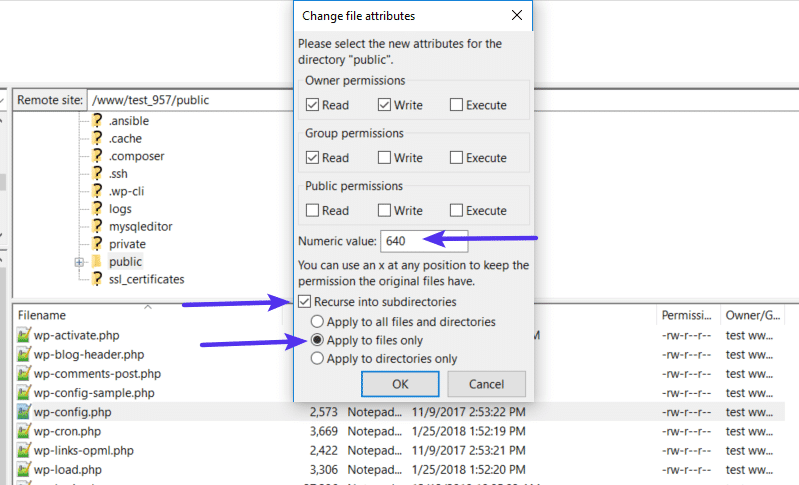
لإنهاء العملية ، تحتاج فقط إلى ضبط أذونات ملف wp-config.php يدويًا لجعلها 440 أو 400:
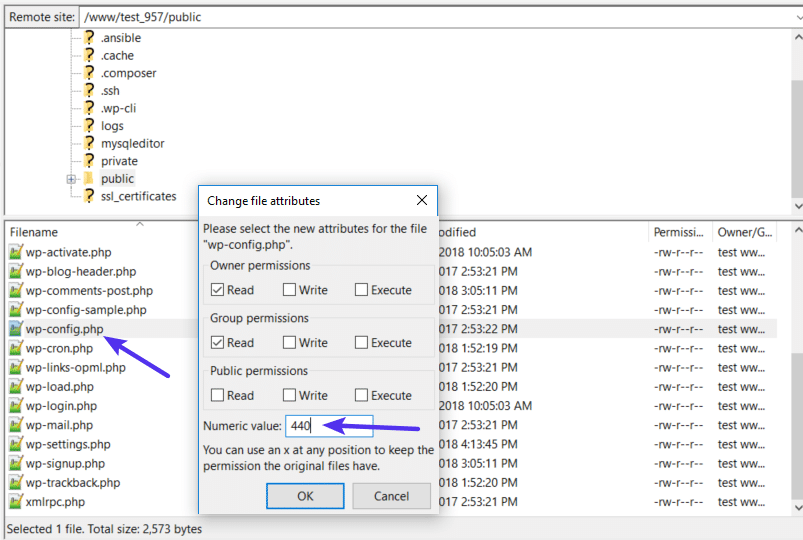
إذا كانت مشكلات أذونات الملف تتسبب في الخطأ 403 Forbidden Error ، فيجب أن يبدأ موقعك الآن في العمل مرة أخرى.
2. ملف htaccess
يستخدم Kinsta خادم الويب NGINX ، لذلك لا تنطبق هذه المشكلة المحتملة إذا كنت تستضيف موقعك في Kinsta لأن مواقع Kinsta لا تحتوي على ملف htaccess.
ومع ذلك ، إذا كنت تستضيف في مكان آخر وكان مضيفك يستخدم خادم الويب Apache ، فإن أحد الأسباب الشائعة للخطأ 403 Forbidden هو وجود مشكلة في ملف .htaccess الخاص بموقعك.
ملف .htaccess هو ملف تكوين أساسي يستخدمه خادم الويب Apache. يمكنك استخدامه لإعداد عمليات إعادة التوجيه ، وتقييد الوصول إلى كل أو بعض مواقع الويب الخاصة بك ، وما إلى ذلك.
ابحث عن جميع الأدوات التي تحتاجها لإدارة موقع الويب الخاص بك (الأخطاء وكلها) في مكان واحد مناسب. جرب Kinsta مجانًا.
لأنه قوي جدًا ، حتى لو تسبب خطأ بسيط في حدوث مشكلة كبيرة ، مثل الخطأ 403 Forbidden Error.
بدلاً من محاولة استكشاف أخطاء ملف .htaccess نفسه وإصلاحها ، يتمثل الحل الأبسط في إجبار WordPress على إنشاء ملف .htaccess جديد ونظيف.
للقيام بذلك:
- اتصل بالخادم الخاص بك عبر FTP
- ابحث عن ملف
.htaccessفي المجلد الجذر - قم بتنزيل نسخة من الملف على جهاز الكمبيوتر الخاص بك ( من الجيد دائمًا أن يكون لديك نسخة احتياطية فقط في حالة )
- احذف ملف
.htaccessمن الخادم الخاص بك بعد أن يكون لديك نسخة احتياطية آمنة على جهاز الكمبيوتر المحلي الخاص بك
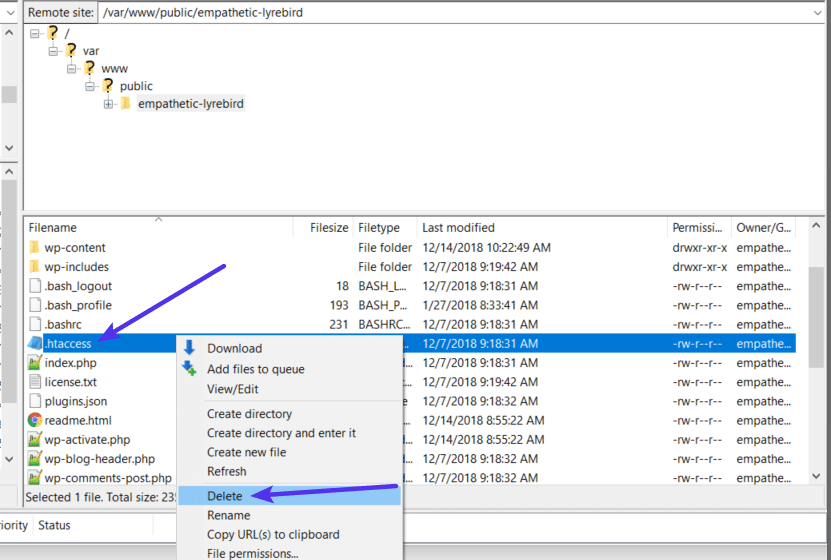
الآن ، يجب أن تكون قادرًا على الوصول إلى موقع WordPress الخاص بك إذا كان ملف .htaccess الخاص بك هو المشكلة.
لإجبار WordPress على إنشاء ملف .htaccess جديد ونظيف:
- انتقل إلى الإعدادات → Permalinks في لوحة معلومات WordPress الخاصة بك
- انقر فوق حفظ التغييرات في أسفل الصفحة (لا تحتاج إلى إجراء أية تغييرات - فقط انقر فوق الزر)
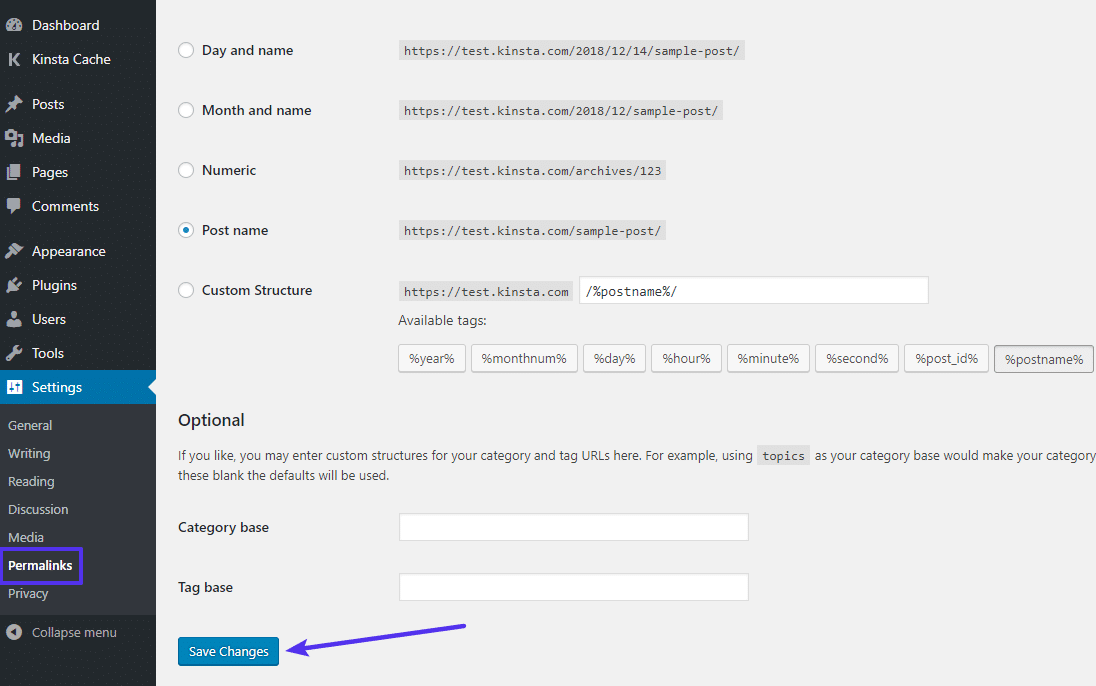
وهذا كل شيء - سيقوم WordPress الآن بإنشاء ملف .htaccess جديد لك.
3. قم بإلغاء تنشيط المكونات الإضافية ثم إعادة تنشيطها
إذا لم تكن أذونات ملف موقعك ولا ملف .htaccess هي المشاكل ، فإن المكان التالي الذي يجب البحث فيه هو المكونات الإضافية. قد يكون خطأ في مكون إضافي أو مشكلة توافق بين المكونات الإضافية المختلفة.
بغض النظر عن المشكلة ، فإن أسهل طريقة للعثور على المكون الإضافي الإشكالي هي القليل من التجربة والخطأ. على وجه التحديد ، ستحتاج إلى إلغاء تنشيط جميع المكونات الإضافية الخاصة بك ثم إعادة تنشيطها واحدة تلو الأخرى حتى تجد الجاني.
إذا كان لا يزال بإمكانك الوصول إلى لوحة معلومات WordPress الخاصة بك ، فيمكنك تنفيذ هذه العملية من منطقة المكونات الإضافية العادية.
إذا لم تتمكن من الوصول إلى لوحة معلومات WordPress الخاصة بك ، فستحتاج بدلاً من ذلك إلى الاتصال بخادم موقع WordPress الخاص بك عبر FTP / SFTP (إليك كيفية الاتصال عبر SFTP في Kinsta).
بمجرد اتصالك بالخادم الخاص بك عبر FTP:
- قم بالاستعراض إلى مجلد wp-content
- ابحث عن مجلد الملحقات داخل مجلد wp-content
- انقر بزر الماوس الأيمن فوق مجلد الملحقات واختر إعادة تسمية
- قم بتغيير اسم المجلد. يمكنك تسمية أي شيء مختلف ، لكننا نوصي بشيء مثل تعطيل المكونات الإضافية لتسهيل تذكره.
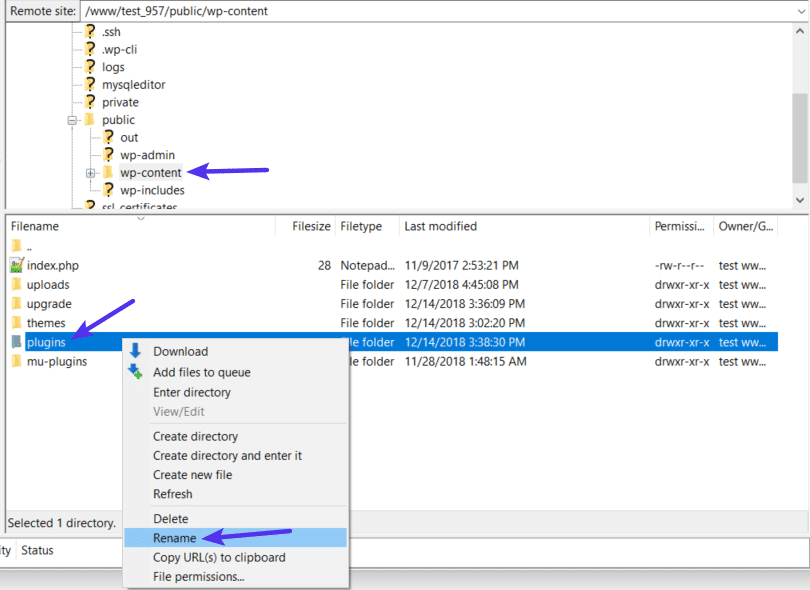
بإعادة تسمية المجلد ، تكون قد عطلت بشكل فعال جميع المكونات الإضافية في موقعك.
الآن ، حاول الوصول إلى موقعك مرة أخرى. إذا كان موقعك يعمل ، فأنت تعلم أن أحد مكوناتك الإضافية يتسبب في الخطأ 403 Forbidden Error.
للعثور على الجاني ، أعد تنشيط المكونات الإضافية واحدة تلو الأخرى حتى تجد المكون الإضافي الذي يسبب المشكلة.
بعد تغيير اسم ملف مجلد المكونات الإضافية ، يجب أن ترى عددًا من الأخطاء التي تفيد بأن ملف المكون الإضافي غير موجود عند الانتقال إلى منطقة المكونات الإضافية على موقعك:
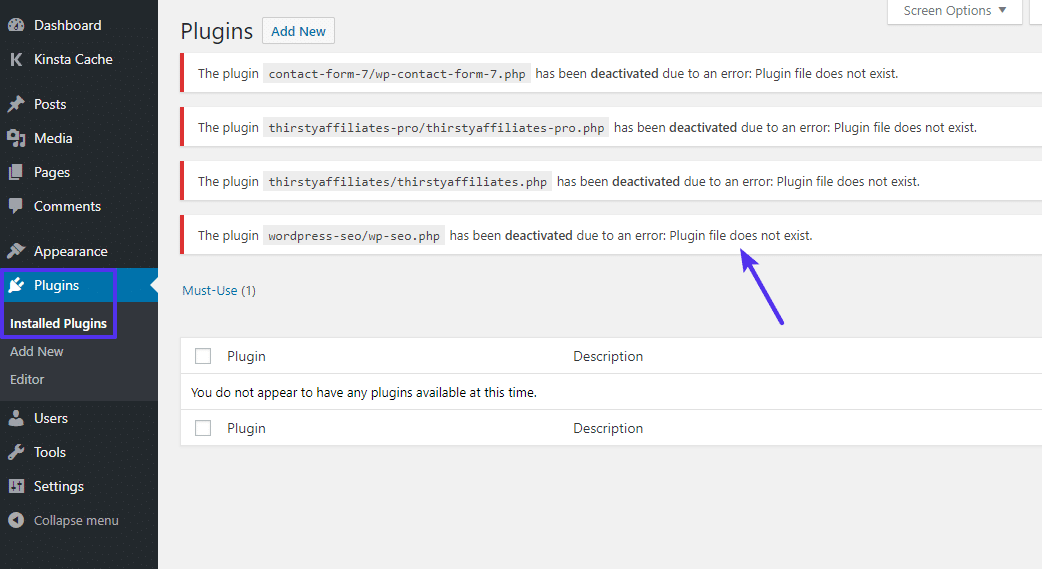
لإصلاح هذه المشكلة واستعادة القدرة على إدارة المكونات الإضافية الخاصة بك ، استخدم برنامج FTP لتغيير اسم المجلد مرة أخرى إلى المكونات الإضافية . لذلك ، إذا أعدت تسميته إلى تعطيل المكونات الإضافية ، فقم فقط بتغييره مرة أخرى إلى المكونات الإضافية .
بمجرد القيام بذلك ، سترى القائمة الكاملة لجميع المكونات الإضافية مرة أخرى. الآن فقط ، سيتم إلغاء تنشيطهم جميعًا:
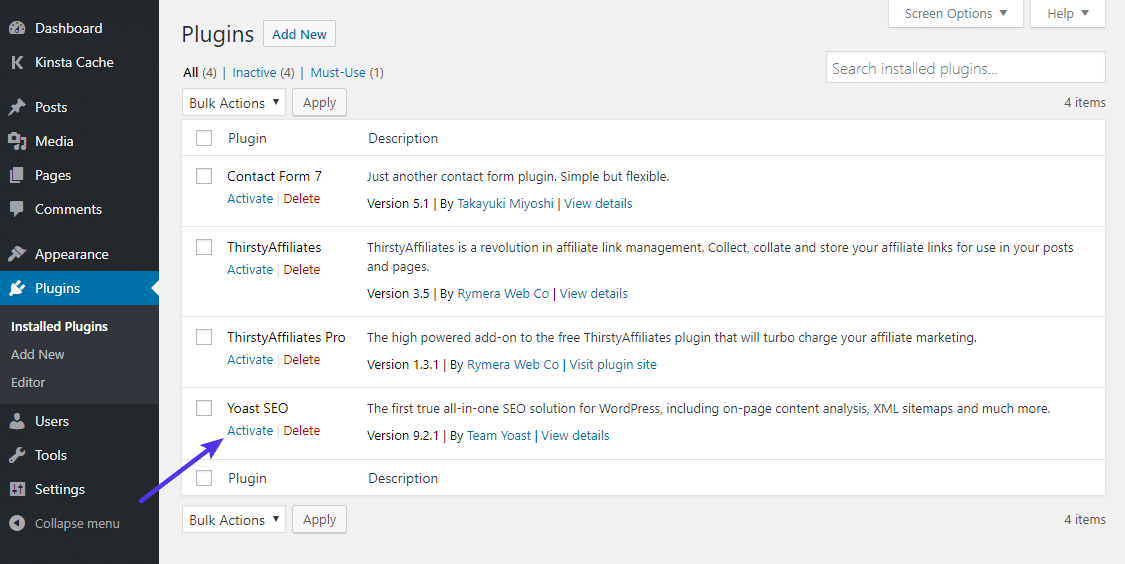
استخدم زر التنشيط لإعادة تنشيطها واحدة تلو الأخرى.
بمجرد العثور على المكون الإضافي الذي يسبب المشكلة ، يمكنك إما التواصل مع مطور المكون الإضافي للحصول على المساعدة أو اختيار مكون إضافي بديل ينجز نفس الشيء (لقد جمعنا أفضل مكونات WordPress الإضافية هنا).
4. قم بإلغاء تنشيط CDN مؤقتًا
إذا كنت تتلقى 403 أخطاء محظورة في الأصول الخاصة بك (الصور ، JavaScript ، CSS) ، فقد تكون مشكلة في شبكة توصيل المحتوى (CDN). في هذه الحالة ، نوصي بتعطيل CDN مؤقتًا ثم التحقق من موقعك لمعرفة ما إذا كان يعمل أم لا. إذا كنت أحد عملاء Kinsta ، فانقر فوق موقعك ثم على علامة التبويب "Kinsta CDN". بمجرد الوصول إلى هناك ، قم بإيقاف تشغيل زر "Kinsta CDN".
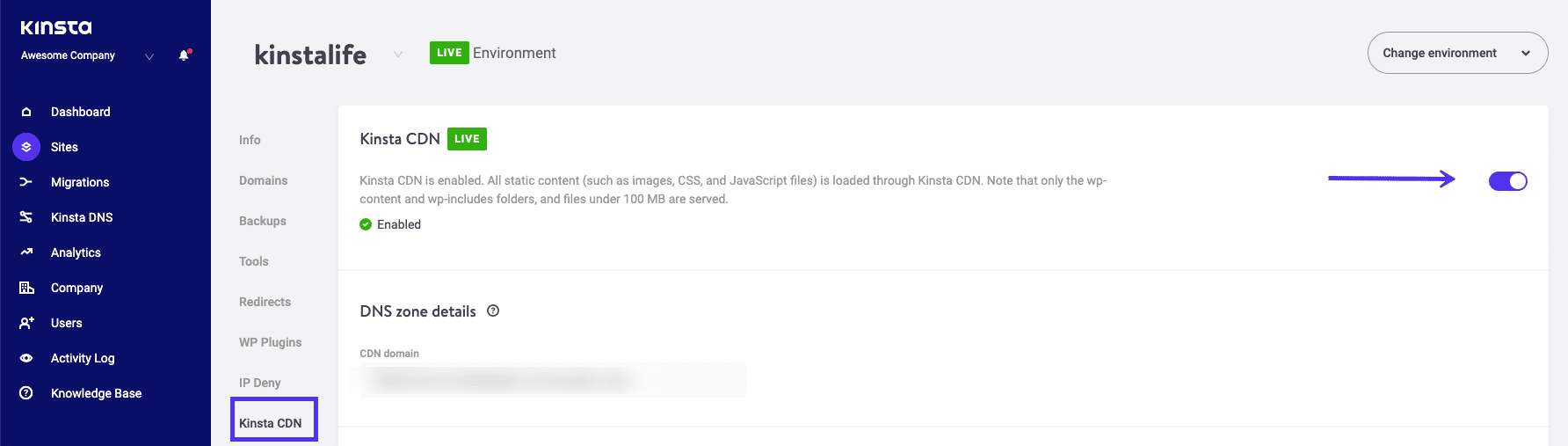
5. تحقق لمعرفة ما إذا تم تكوين حماية Hotlink بشكل خاطئ
الربط السريع هو عندما يضيف شخص ما صورة إلى موقعه ، ولكن لا يزال الرابط المستضاف يشير إلى موقع شخص آخر. لمنع هذا ، سيقوم البعض بإعداد ما يسمى "حماية الروابط الساخنة" مع مضيف WordPress أو مزود CDN الخاص بهم.
عند تمكين حماية الارتباط السريع ، ستُرجع عادةً الخطأ 403 محظور. هذا امر طبيعي. ومع ذلك ، إذا كنت ترى خطأ 403 محظورًا على شيء لا يجب أن تكون كذلك ، فتحقق للتأكد من تهيئة حماية الارتباط السريع بشكل صحيح.
هل ما زلت تواجه مشكلات؟ تواصل مع مزود الاستضافة الخاص بك
إذا لم تنجح أي من الحلول المذكورة أعلاه معك ، فنحن نوصي بالتواصل مع مزود الاستضافة الخاص بك. يمكنهم على الأرجح مساعدتك في تحديد المشكلة وإعادة تشغيلك. إذا كنت أحد عملاء Kinsta ، فافتح تذكرة دعم مع فريقنا. نحن متواجدون 24/7.
ملخص
يعني الخطأ 403 Forbidden Error أن الخادم الخاص بك يعمل ، ولكن لم يعد لديك إذن لعرض كل أو بعض موقعك لسبب ما.
السببان الأكثر احتمالاً لحدوث هذا الخطأ هما المشكلات المتعلقة بأذونات ملف موقع WordPress أو ملف .htaccess . علاوة على ذلك ، قد تتسبب بعض مشكلات المكون الإضافي أيضًا في حدوث الخطأ 403 Forbidden Error. أو يمكن أن يكون هناك شيء ما تم تكوينه بشكل خاطئ باستخدام حماية الارتباط الساخن أو CDN الخاص بك.
باتباع خطوات استكشاف الأخطاء وإصلاحها في هذا الدليل ، يجب أن تكون قادرًا على إعادة موقعك إلى العمل في أي وقت من الأوقات.
